修改注冊表跳過win11檢測的方法
最近win11系統即將推出,很多用戶都想要提前下載安裝試試看,但是這次win11有著非常麻煩的tpm和安全啟動檢測,導致很多用戶無法安裝,其實我們是可以通過修改注冊表的方式跳過檢測的,下面就一起來看看如何操作吧。

方法一:
1、首先我們需要使用“win+r”的鍵盤組合鍵打開運行。
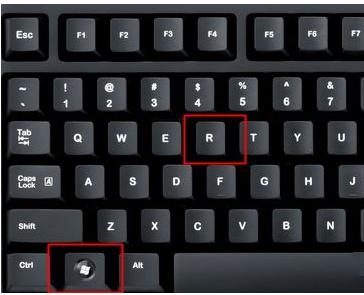
2、然后輸入“regedit”回車確定,打開注冊表。
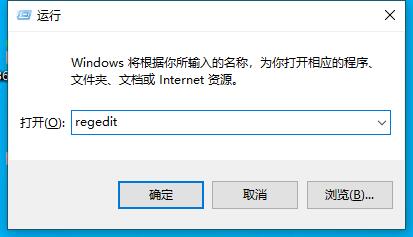
3、然后在其中定位到“計算機HKEY_LOCAL_MACHINESYSTEMSetup”位置。
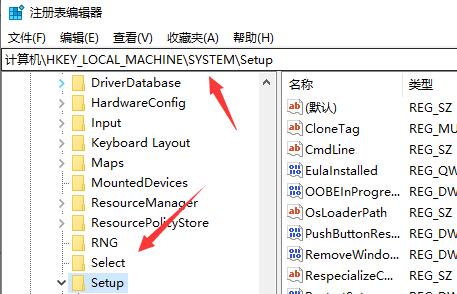
4、右鍵選中“setup”文件夾,新建一個“項”,并將它命名為“LabConfig”
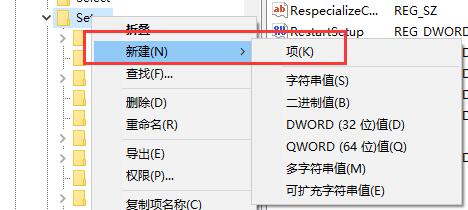
5、然后在新建的項目中再新建2個“DWORD(32位)值”
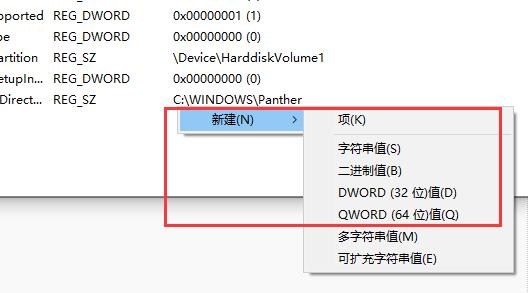
6、然后將其中一個值命名為“BypassTPMCheck”,并將它的數值設置為“00000001”,點擊“確定”保存。
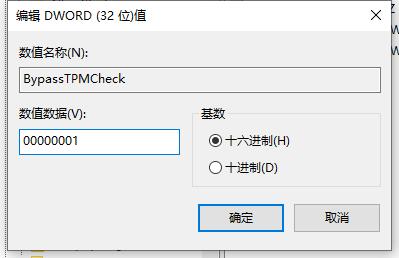
7、然后將另一個值命名為“BypassSecureBootCheck”,將數據也設定為“00000001”,保存設置。
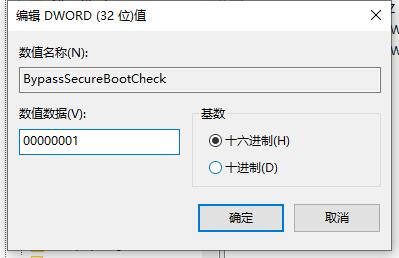
8、設置完成后我們退出注冊表,來到windows預覽體驗計劃就可以升級win11了。
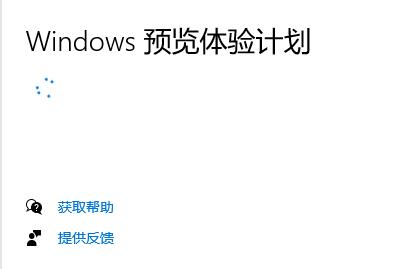
方法二:
1、如果修改完注冊表無法跳過檢測,那么還可以直接在本站下載win11系統安裝。
2、本站為你提供的win11系統無需通過系統檢測,下載完成之后只要通過教程即可一鍵安裝了。

win11純凈版
干凈純凈 使用流暢
一鍵安裝教程
table tbody tr td button{background: #4E9FF7;border:none;border-radius: 4px;padding: 5px 16px;display: inline-block;vertical-align: text-top;}table tbody tr td button a{border:none;color: #fff;}詳情相關文章:win11任務欄崩潰了解決教程 | win11任務欄無反應解決方法 | win11任務欄一直轉圈圈解決方法
以上就是修改注冊表跳過win11檢測的方法了,大家如果無法跳過檢測直接使用鏡像系統安裝即可。想知道更多相關教程還可以收藏好吧啦網。
以上就是修改注冊表跳過win11檢測的方法的全部內容,望能這篇修改注冊表跳過win11檢測的方法可以幫助您解決問題,能夠解決大家的實際問題是好吧啦網一直努力的方向和目標。
相關文章:
1. UOS系統怎么滾動截圖? UOS滾動截圖的使用方法2. Win11家庭版怎么升級專業版 Win11家庭版升級W專業版教程3. 通過修改注冊表來提高系統的穩定安全讓計算機堅強起來4. 統信uos怎么顯示隱藏文件? uos文件管理器隱藏文件的顯示方法5. 更新FreeBSD Port Tree的幾種方法小結6. 統信uos操作系統怎么激活? 統信UOS系統家庭版激活教程7. 統信uos系統怎么進行打印測試頁和刪除打印機?8. Win8系統有雜音怎么處理?Win8系統有雜音處理辦法9. AIX上克隆rootvg的操作方法 10. 如何純凈安裝win10系統?uefi模式下純凈安裝win10系統圖文教程

 網公網安備
網公網安備